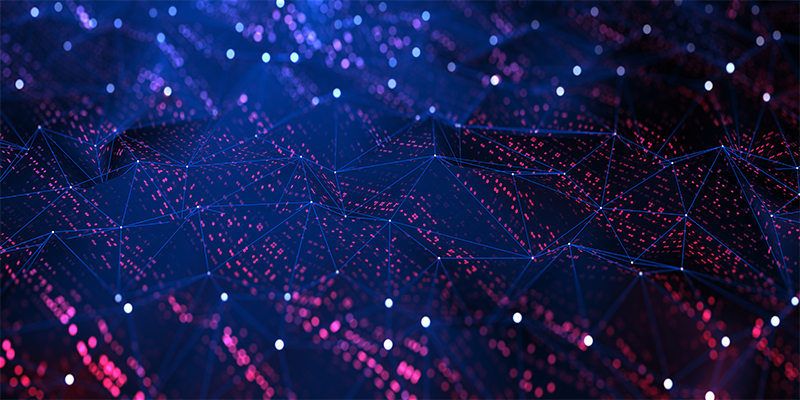如果您遇到了SOLIDWORKS打开对话框或Windows资源管理器对话框未显示缩略图预览图片的情况,则有一些原因可能会导致其丢失。在本文中,我们SOLIDWORKS缩略图预览并共享一些了相关问题的解决方案。
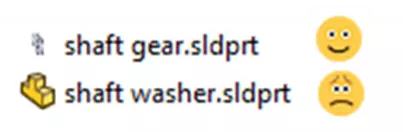
1、SOLIDWORKS系统选项
检查SOLIDWORKS系统选项-工具>选项>系统选项卡>常规>在Windows资源管理器中显示缩略图。
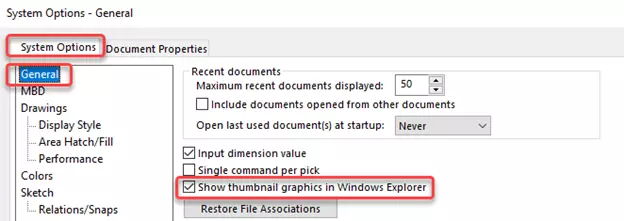
请注意解决方案资源管理器 图标,必须打开文件并将其保存在SOLIDWORKS中才能生成缩略图。
2、检查Windows文件夹选项
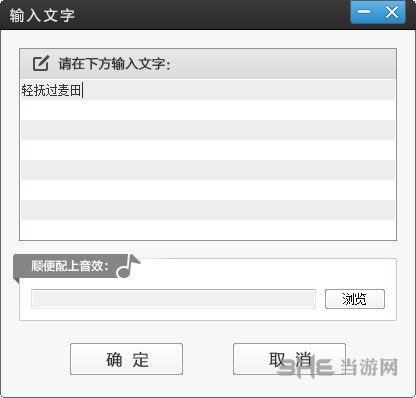
查看Windows文件夹选项解决方案资源管理器 图标,需要有两个选项,其中一个“选择” ,另一个“取消选择”。
首先,打开Windows控制面板>文件资源管理器选项。
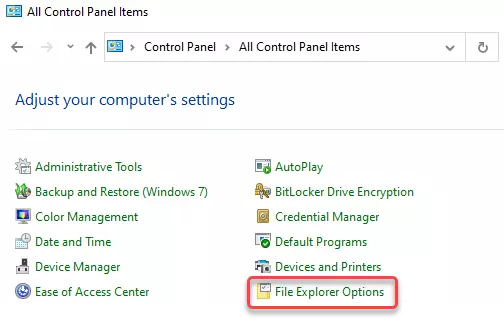
接下来会显示“文件选项”对话框,我们在其中选择“视图”选项卡。
其次,取消选择“始终显示图标,从不显示缩略图”。
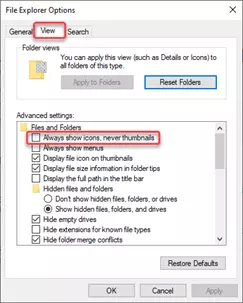
最后,在同一个“视图”选项卡下,向下滚动直到找到“在预览窗格中显示预览处理程序”并选择。
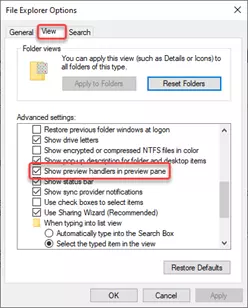
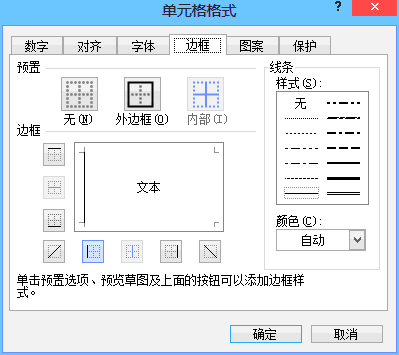
右下角的“应用”按钮将不再显示为灰色,选择应用。
3、Windows性能选项
注意:如果您在Windows中设置了自定义性能级别,则SOLIDWORKS缩略图可能会被禁用。另外,如果顶部单选按钮设置为“调整以获得最佳性能”,则将禁用预览和缩略图。
首先转到Windows控制面板>搜索“性能”>选择“调整Windows的外观和性能”。
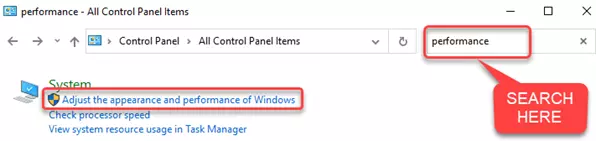
4、DLL注册
SOLIDWORKS将安装许多.dll文件,这些文件是程序正常运行,与先决条件交互并在Windows O/S环境中工作所必需的。如果您没有完整的LOCAL Windows Admin权限安装,则可能会阻止所需的.dll文件注册。具有适当的权限,您可以手动注册以下.dll文件以更正此问题。
要手动注册这些文件,请按照以下步骤操作。如有任何疑问,请在开始之前联系您的CAD管理员和/或IT团队。
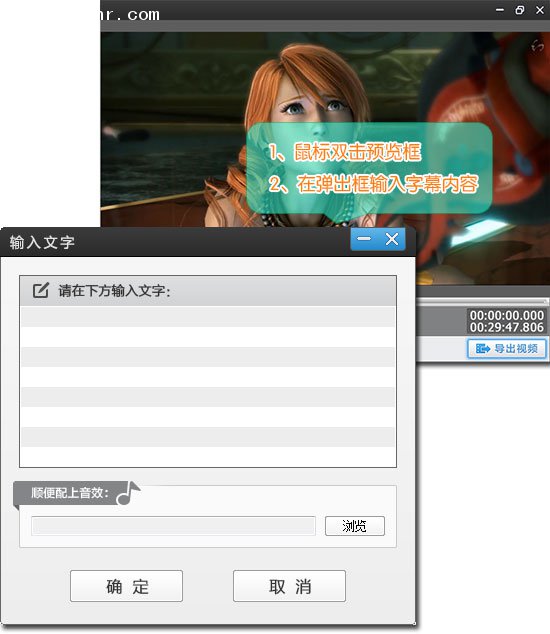
以完全的本地管理员权限登录Windows使用Windows资源管理器,浏览以找到上一页的.dll文件(某些路径可能会因操作系统而异)。以管理员身份打开命令提示符(CMD)。
来源【首席数据官】,更多内容/合作请关注「辉声辉语」公众号,送10G营销资料!
版权声明:本文内容来源互联网整理,该文观点仅代表作者本人。本站仅提供信息存储空间服务,不拥有所有权,不承担相关法律责任。如发现本站有涉嫌抄袭侵权/违法违规的内容, 请发送邮件至 jkhui22@126.com举报,一经查实,本站将立刻删除。